CAD視圖剖切實體操作技巧有很多,視圖剖切方式使剖切平面與當前視圖平面平行,輸入平面的通過點坐標,即完成定義剖切面。下面和小編一起來【實戰】
命令:_slice↙ //調用【剖切】命令
選擇要剖切的對象:找到1個 //選擇剖切對象
選擇要剖切的對象: //單擊右鍵結束選擇
指定切面的起點或[平面對象(O)/曲面(S)/Z軸(Z)/視圖(V)/XY/YZ/ZX]<三點>:V //選擇剖切方式
指定當前視圖平面上的點<0,0,0>: //指定三維坐標,如圖1所示
在所需的側面上指定點或[保留兩個側面(B)]<保留兩個側面>: //選擇要保留的一側
3 通過以上操作即可完成實體的剖切操作,效果如圖2所示。
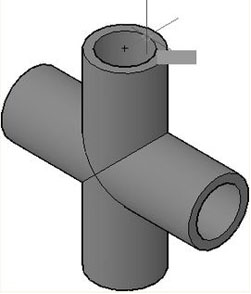
圖1
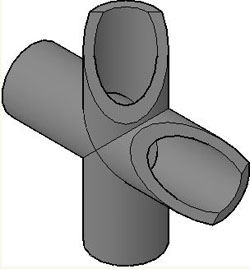
圖2
以上就是通過視圖來對實體進行剖切所得到的三維實體模型,既簡單又快捷,希望大家可以快速掌握和使用。

2023-11-10

2023-11-10

2023-11-09

2023-11-09

2023-11-09

2023-11-09

2023-11-08

2023-11-07

2023-11-07

2023-11-07

2023-11-06

2023-11-06
